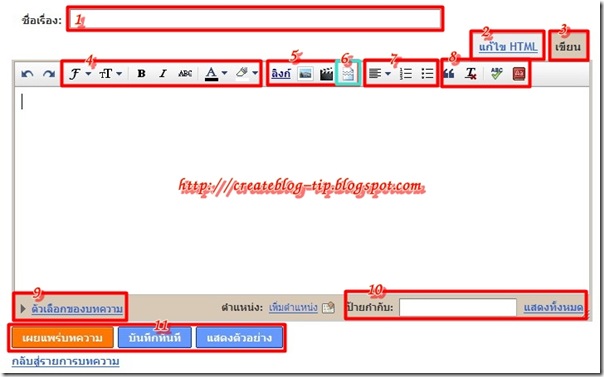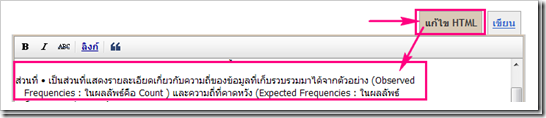| 1. การเข้าไปเขียนบทความ การเข้าไปเขียนบทความบน Blogger สามารถเข้าไปได้ 4 ช่องทางด้วยกันคือ 1.1 ถ้าคุณใช้แม่แบบที่ไม่ได้ซ่อนแถบนำทางสามารถเข้าไปเขียนบทความได้โดยคลิกที่ เมนู
บทความใหม่ 
1.2 เข้าไปเขียนบทความผ่าน www.blogger.com 1.3 เข้าไปเขียนบทความผ่าน draft.blogger.com 1.4 เขียนผ่านโปรแกรม Window Live Writer ดูวิธีใช้งาน ที่นี่ 2. องค์ประกอบของเครื่องมือเขียนบทความ 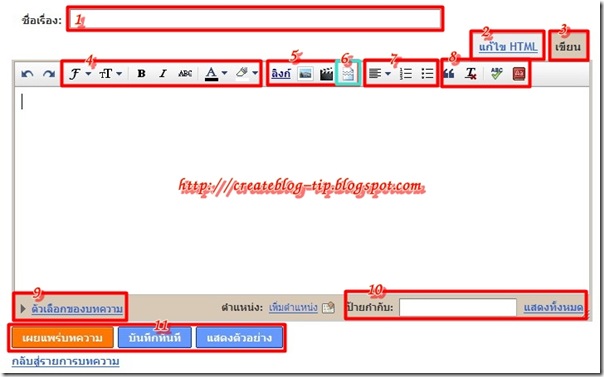
ส่วนที่ 1 คือส่วนตั้งชื่อเรื่องหรือชื่อบทความ
ส่วนที่ 2 เป็นส่วนที่ใช้สำหรับกรณีที่เราต้องการวางข้อความที่คัดลอกมาจาก Ms word หรือโค้ดวีดีโอจาก Youtube หรือโค้ด HTML/จาวาสคริปต์ที่ต้องการให้ปรากฎและแสดงผลในบทความ
ส่วนที่ 3 เป็นแถบที่เลือกเมื่อต้องการเขียนข้อความปกติซึ่งจะมีเครื่องมือในการเขียน บทความตามที่เห็นในภาพข้างบน
ส่วนที่ 4 สำหรับจัดรูปแบบอักษร
ส่วนที่ 5 เป็นเครื่องมือในการใส่ลิงค์ให้ข้อความ แทรกภาพลงในบทความ และแทรกวีดีโอลงใน
บทความตามลำดับ
ส่วนที่ 6 รูปกระดาษขาดที่เห็นนั้นใช้ในกรณีที่คุณต้องการแสดงบทความให้ผู้อ่านเห็นใน หน้าหลักเพียงบางส่วนเท่านั้น และถ้าใช้เครื่องมือนี้ผู้อ่านจะต้องคลิกอ่านเพิ่มเติมจึงจะเห็นข้อความแบบเต็ม เครื่องมือนี้มีข้อดีคือทำให้บทความที่มีความยาวมาก ๆ สั้นลงได้ และทำให้เปิดหน้าแรกได้เร็วขึ้นด้วย
ส่วนที่ 7 เป็นส่วนที่ใช้ในการจัดเรียงข้อความ และจัดแนวรูปภาพได้ด้วย เช่น จัดชิดซ้าย ชิดขวา
กึ่งกลาง เป็นต้น
ส่วนที่ 8 ได้แก่การใส่ การเน้นข้อความ การลบรูปแบบ การตรวจสอบการสะกดคำ และการแปลภาษา
ส่วนที่ 9 เป็นส่วนที่ใช้ในการวางกำหนดเวลาล่างหน้าว่าจะให้บทความที่เขียนเผยแพร่ใน วันใด
ส่วน ที่ 10 เป็นการใส่ป้ายกำกับ ซึ่งเป็นส่วนที่ใช้ระบุว่าบทความที่เขียนนี้อยู่ในหมวดหมู่ใด ซึ่งสามารถใส่ได้มากกว่า 1 ป้ายกำกับโดยคั่นด้วยเครื่องหมายจุลภาค และสามารถเลือกป้ายกำกับที่คุณเคยใส่ให้บทความอื่นไปแล้วมาใส่อีกได้ เพื่อทำให้บทความนั้น ๆ อยู่ในหมวดหมู่เดียวกัน
ส่วน ที่ 11 เป็นการเลือกว่าจะบันทึกไว้ก่อน หรือจะเผยแพร่ มีประโยชน์ในกรณีที่บทความที่เขียนใช้เวลาเขียนนานมากก็อาจจะบันทึกเอาไว้ ก่อนแล้วมาเขียนต่อในภายหลังได้ 3. เทคนิคการเขียนบทความที่ควรรู้
ในกรณีที่เรามีไฟล์เอกสารจาก MS word แล้วคัดลอกมาวางเพื่อทำให้เขียนบทความได้เร็วขึ้น บางครั้งพบปัญหาข้อผิดพลาดของฟอร์ม (ฟอร์มใน MS word ไม่สามารถแปลงเป็น HTML Code ได้) 
ปัญหานี้แก้ได้ โดยก่อนวางข้อความให้คลิกที่แถบ แก้ไข HTML แล้วจึงวางข้อความที่คัดลอกมาจากนั้นจึงคลิกที่แถบ เขียน เพื่อจัด รูปแบบของบทความต่อไป
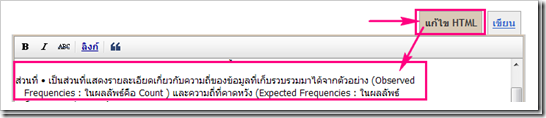 เทคนิคนี้ สามารถใช้กับการวางโค้ดวีดีโอ หรือข้อความที่คัดลอกมาจากเว็บไซต์ได้ด้วยครับ  |